Ironicamente, l'iconico software iTunes di Apple è ora disponibile solo su Windows. Su macOS e iOS, l'applicazione è stata sostituita da diverse app che svolgono ciascuna un lavoro specializzato e lo fanno bene. Gli utenti Windows, tuttavia, a volte si trovano ad affrontare un problema per cui iTunes non riproduce la musica.
Ciò potrebbe essere dovuto al fatto che iTunes non riceve più l'attenzione da parte degli sviluppatori Apple come faceva quando era l'app principale nell'arsenale di Apple. Oppure potrebbe essere semplicemente perché è iTunes.In ogni caso, ci sono alcune cose che puoi provare a convincere le case di Microsoft e Apple a comportarsi di nuovo bene.
1. Controlla la tua uscita audio
Prima di iniziare a risolvere i problemi relativi alle impostazioni audio, assicurati che l'hardware audio sia configurato correttamente. Gli altoparlanti o le cuffie sono collegati? Hanno potere? Tutti i cursori del volume sono al livello giusto? Traccia la catena per assicurarti che tutto sia a posto. Se tutto sembra a posto, è il momento di esaminare le impostazioni del software audio.
È possibile che iTunes riproduca correttamente la musica, ma invii l'audio al dispositivo sbagliato. Ciò potrebbe essere causato dal tuo computer stesso o da iTunes.
Per verificare il target di uscita audio universale:
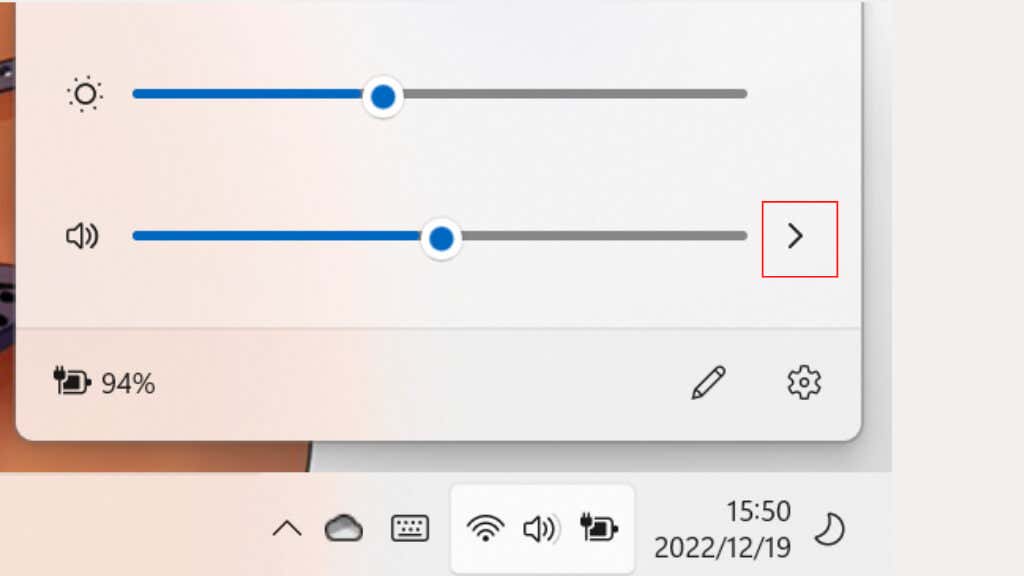
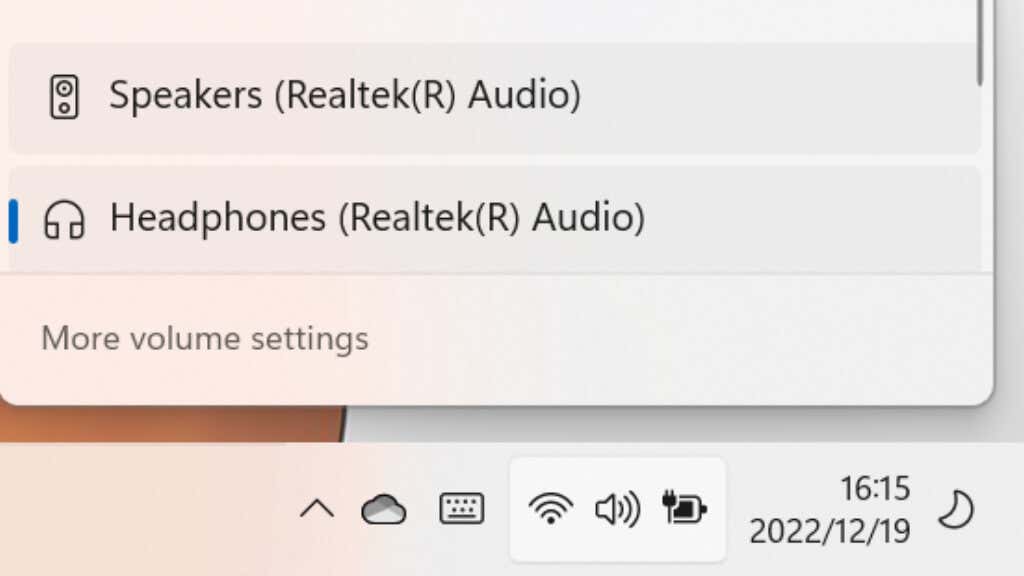
Se il dispositivo di output è corretto, controlleremo se iTunes è impostato sull'output desiderato:
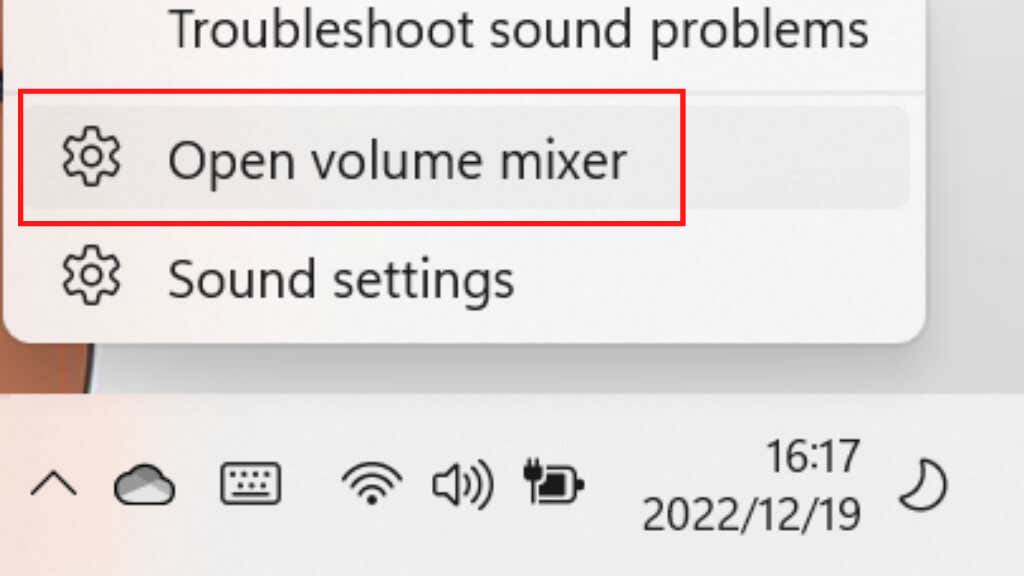
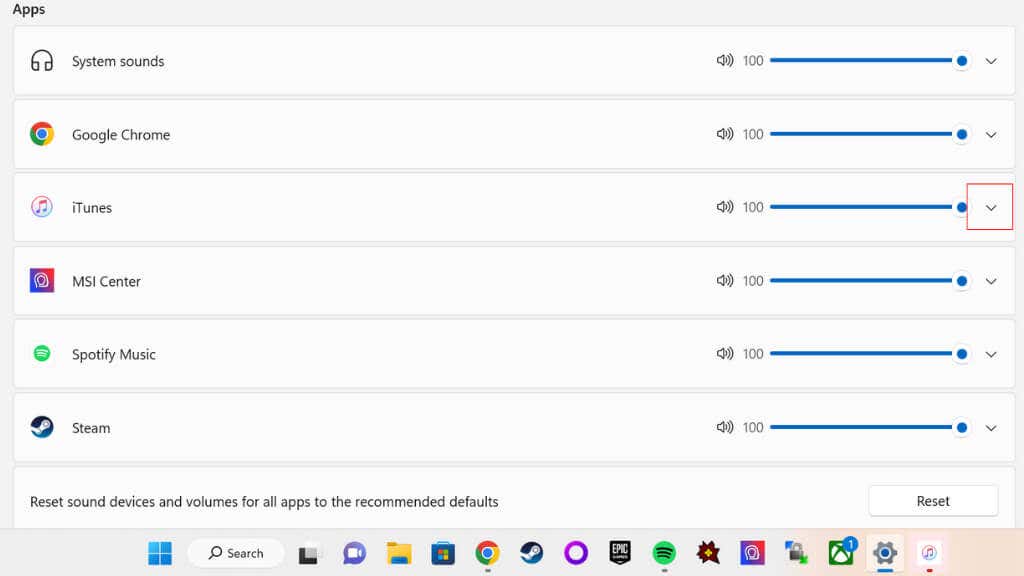
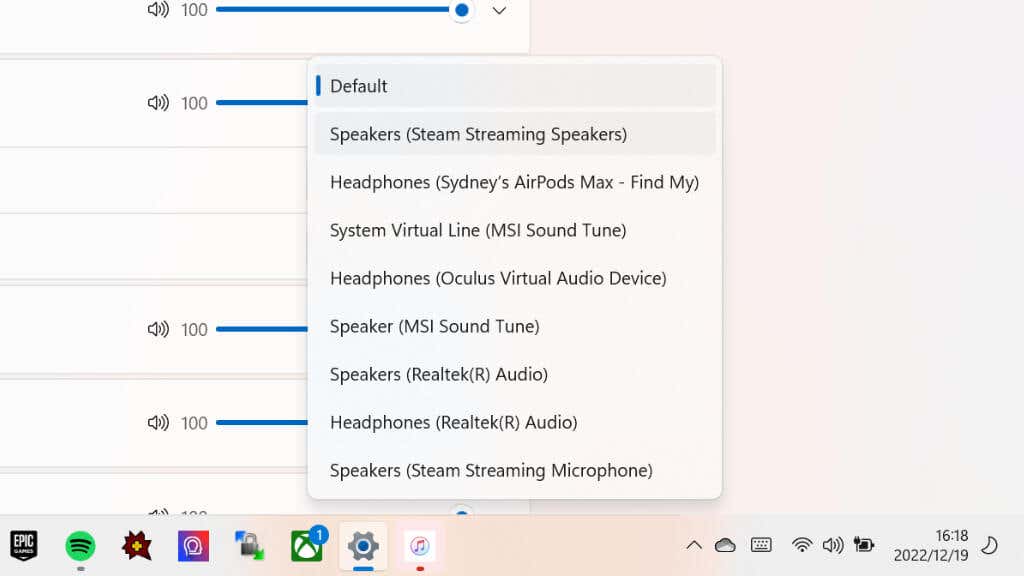
Per inciso, questo è un ottimo modo per inviare la musica di iTunes, ad esempio, a un altoparlante Bluetooth ricevendo comunque l'audio del PC tramite gli altoparlanti del computer,.
2. Controlla le preferenze di riproduzione di iTunes
C'è un'altra impostazione di riproduzione che potrebbe causare problemi ad iTunes e la troverai in iTunes>Modifica>Preferenze>Riproduzione>Riproduci audio utilizzando.
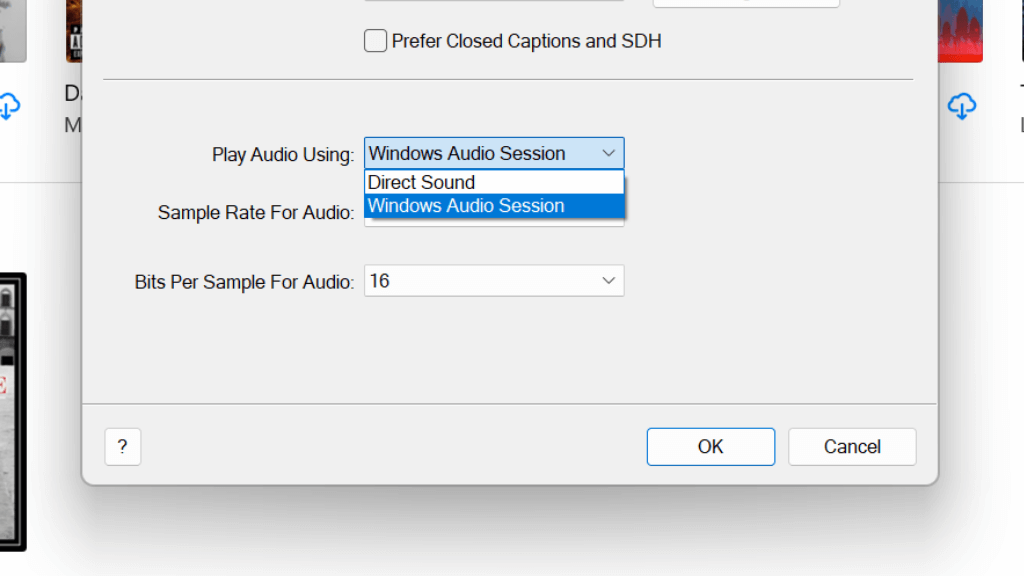
Ci sono solo due opzioni; Sessione audio Windowso Suono diretto. Qualunque sia attualmente selezionato, prova l'alternativa per vedere se aiuta. In caso contrario, ripristina l'impostazione prima di procedere.
3. Aggiorna e riavvia il PC
Se le sorgenti audio sembrano corrette, vai su Aggiornamenti di Windows e controlla se sono disponibili nuovi aggiornamenti. Se ce ne sono, vai avanti e installali.
Il passaggio logico successivo è ripristinare il tuo PC Windows nel caso in cui si verifichi un problema temporaneo con Windows, il driver audio o iTunes. È comunque una buona idea riavviare il computer dopo un aggiornamento di Windows, quindi riavvia il sistema indipendentemente dal fatto che sia presente o meno un aggiornamento. Dopo il riavvio, prova a riprodurre nuovamente la musica.
4. Controlla gli aggiornamenti di iTunes
I tuoi problemi di riproduzione potrebbero derivare da un bug noto di iTunes che Apple ha corretto in un aggiornamento. Poiché iTunes viene installato utilizzando Windows Store, cercalo nello storefront e verifica se è disponibile un aggiornamento.
Se non hai installato iTunes da Windows Store, vai su Pagina di download di iTunes, prendi l'ultima versione di iTunes e installala.
5. Controlla gli aggiornamenti dei driver audio
Sebbene Windows generalmente svolga un buon lavoro nel mantenere aggiornati i driver hardware, potrebbe rimanere indietro rispetto alla versione più recente. Visita il sito web del produttore della tua scheda audio e controlla se è disponibile una versione più recente del driver, quindi installala manualmente.
6. Il tuo PC Windows è autorizzato?
Apple consente solo a un numero limitato di computer di riprodurre i contenuti iTunes che hai acquistato. Puoi avere fino a cinque computer autorizzati contemporaneamente. Se hai reinstallato Windows o hai acquistato un nuovo computer, devi rimuovere l'autorizzazione di tali computer se hai raggiunto il limite consentito.
Per verificare quanti computer hai attualmente autorizzato:
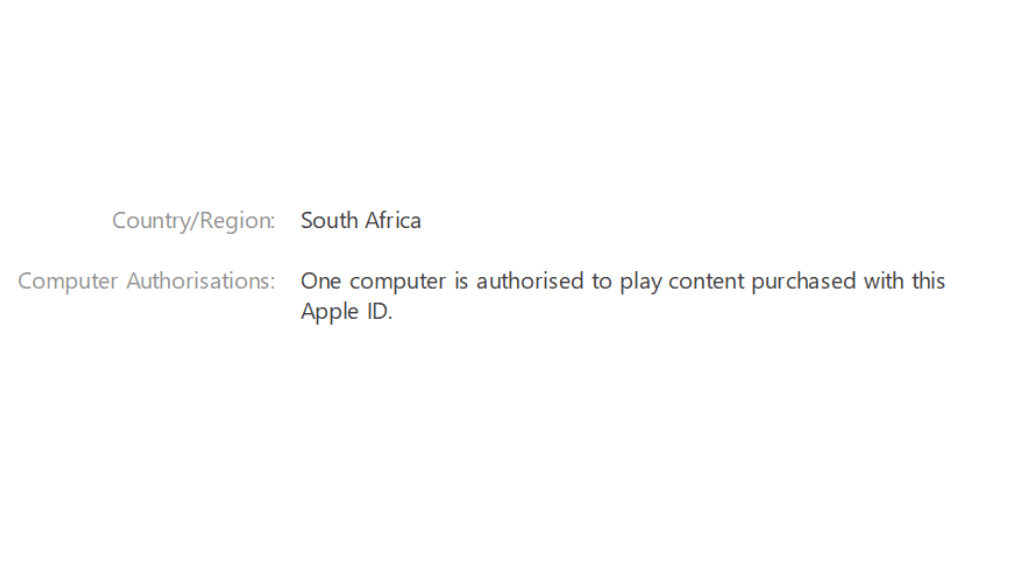
Se hai già cinque computer autorizzati, controlliamo se il tuo computer attuale è uno di questi:
Ti verrà chiesto di inserire l'e-mail e la password del tuo ID Apple, quindi scegliere Autorizza. Se ricevi un errore che indica che hai raggiunto il numero massimo di autorizzazioni:
7. Controlla le impostazioni del firewall

Per riprodurre in streaming o sincronizzare la musica, iTunes deve avere accesso a Internet. Se il tuo Windows o un altro firewall di rete impedisce a iTunes di raggiungere Internet, alcune delle sue funzionalità potrebbero non funzionare. Potrebbe essere necessario aprire alcune porte di rete sul firewall o sul router per far funzionare le cose. Consulta Elenco delle porte di rete di Apple per vedere quali sono richiesti da iTunes, quindi leggi il nostro guida al port forwarding o consulta la documentazione del tuo firewall o router.
8. iTunes salta i brani della libreria condivisa
Se disponi di una libreria condivisa di musica acquistata con ID Apple diversi, iTunes salterà quel brano se il tuo computer non è autorizzato a riprodurlo.
Fai doppio clic sui brani saltati e ti verrà richiesto di inserire l'e-mail e la password dell'ID Apple che ha acquistato quella musica. Ciò autorizzerà il tuo computer a riprodurre tutta la musica appartenente a quell'ID Apple, presupponendo che non sia stato raggiunto il numero massimo di autorizzazioni per quell'ID Apple.
9. Stai riproducendo un formato audio non supportato

In generale, iTunes converte tutti i file musicali importati nel formato preferito, ma in alcuni casi i brani hanno un'estensione errata o utilizzano una versione del formato che non funziona bene con iTunes. È meglio utilizzare un buon convertitore audio per garantire che i file siano in un formato standard utilizzabile da iTunes..
Dovresti anche ricontrollare per assicurarti che i file abbiano l'estensione corretta. Ad esempio, se un file AAC è in realtà un file MP3, non funzionerà. Se nemmeno il software di conversione riesce a leggere il file, il file potrebbe avere un'estensione errata o essere danneggiato. Puoi provare altre estensioni comuni per vedere se funzionerà, ma è più semplice trovare semplicemente il formato corretto della musica.
10. Ricostruisci la libreria di iTunes
La libreria musicale di iTunes potrebbe essere danneggiata in qualche modo, il che potrebbe causare il salto di brani o il passaggio a un altro brano a metà della traccia corrente. Puoi ricostruisci la tua libreria, anche se richiede diversi passaggi e, se possibile, un disco rigido esterno o secondario.
11. Scarica nuovamente e reinstalla iTunes.
Se nulla di ciò che provi funziona, è il momento di disinstallare iTunes e reinstallarlo. Prima di farlo, potresti voler esportare la tua libreria iTunes dopo averne fatto un backup. Quindi, se necessario, puoi ripristinarlo dopo aver reinstallato l'applicazione.
12. Utilizza il lettore multimediale Web di Apple Music
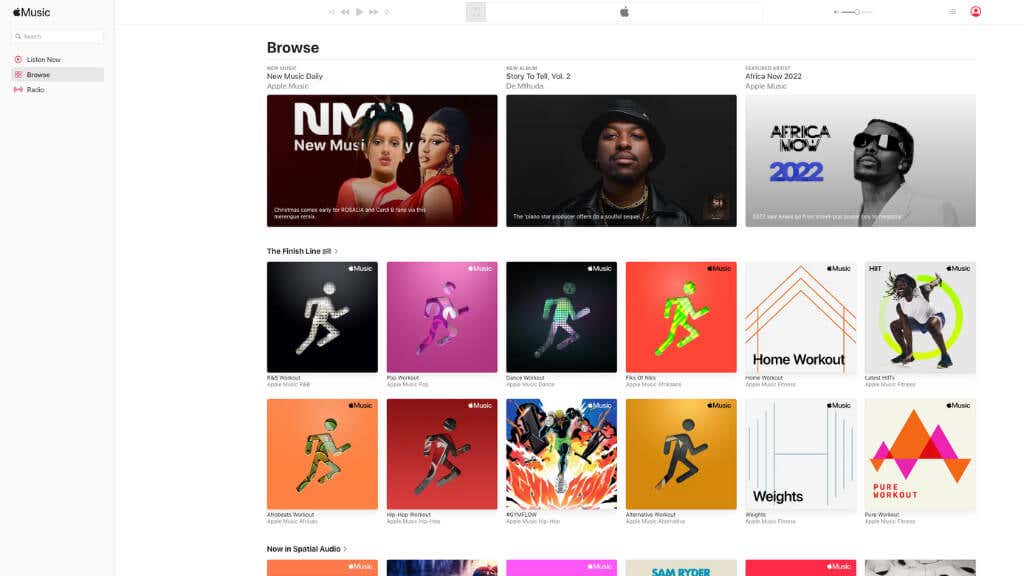
Se stai tentando di utilizzare l'app musicale iTunes per riprodurre musica dal tuo abbonamento a Apple Music, puoi andare su apple.music.com e utilizzare invece il lettore basato sul Web. Tutto quello che devi fare è accedere e sei a posto.
Sfortunatamente, questo non ti dà accesso alla musica che hai acquistato direttamente da iTunes Store. Almeno non siamo riusciti a vedere la musica acquistata sul sito al momento in cui scriviamo. Per noi erano visibili solo i brani di Apple Music, senza nulla da iCloud. Ma questo potrebbe essere cambiato nel momento in cui leggi questo, quindi vale la pena accedere per verificare.
13. Contatta il supporto Apple
Se nulla di ciò che hai provato sopra sembra funzionare per te, l'ultima cosa che potresti voler provare è contattare direttamente il supporto Apple per vedere se hanno qualche consiglio specifico.
Potrebbe darsi che il problema risieda in realtà dal lato Apple dell'equazione, nel qual caso non c'è molto che puoi fare al riguardo se non aspettare che risolvano il problema. Puoi anche andare alla sezione Sito Web sullo stato del sistema Apple per verificare se eventuali problemi segnalati potrebbero essere correlati al tuo problema di riproduzione. Anche se puoi riprodurre musica sul tuo iPod, iPhone o iPad, potrebbe esserci un problema specifico con l'invio di musica ai computer Windows che Apple deve risolvere..
Puoi anche provare Comunità ufficiale di supporto Apple, in cui altri utenti come te cercano di aiutarsi a vicenda. Cerca nel database dei messaggi per vedere se qualcun altro ha lo stesso problema.
.